خوش آموز درخت تو گر بار دانش بگیرد، به زیر آوری چرخ نیلوفری را
فعال کردن گوگل در Search Box ویندوز 10
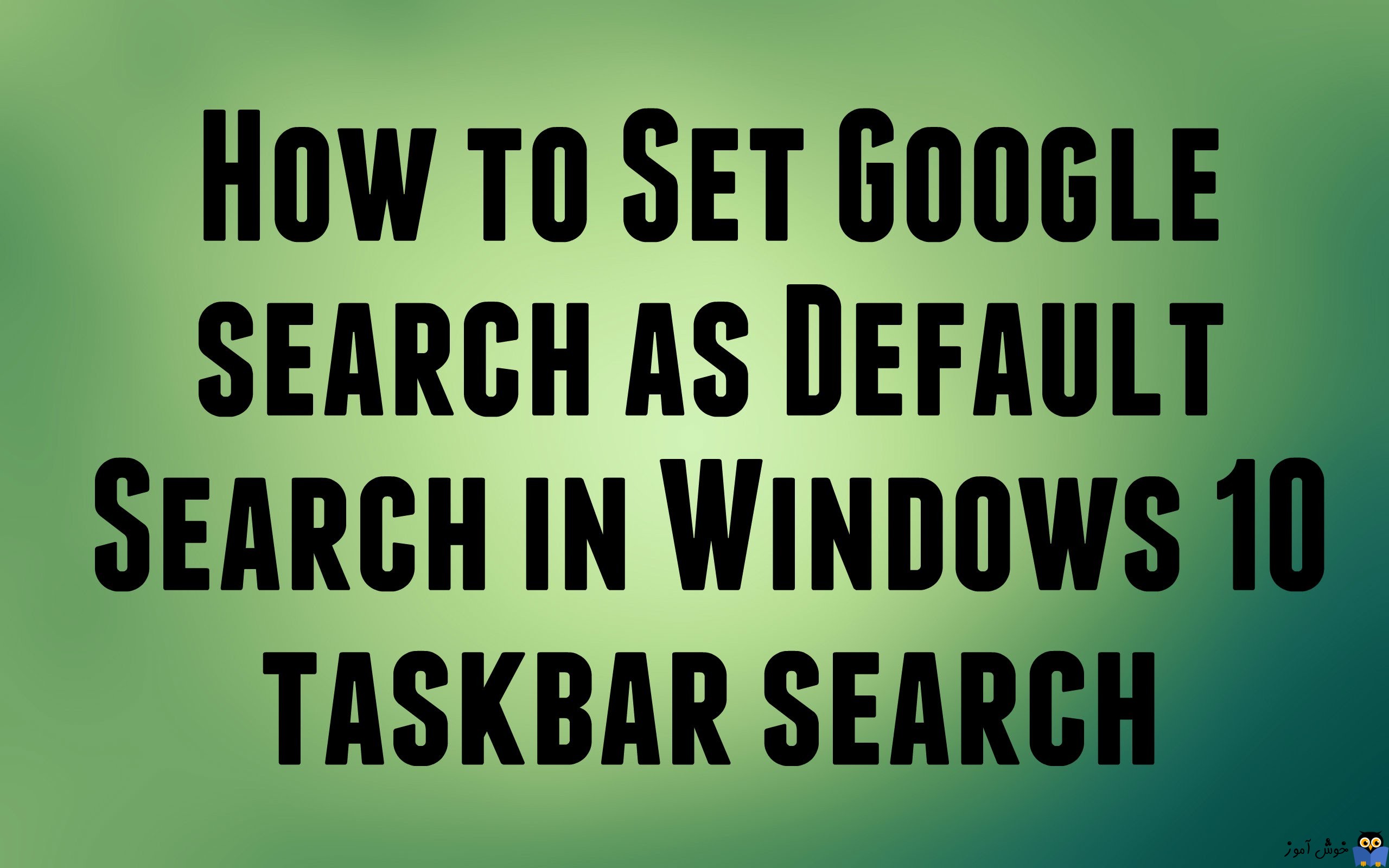
یکی از ویژگی های جدید در ویندوز 10، بصورت پیش فرض مدام در مقابل چشمان شماست، همین search box یا کادر جستجو در ویندوز است که علاوه بر اینکه جستجوی برنامه ها و App ها در سیستم شما را انجام میدهد قابلیت این را هم دارد که از طریق وب با موتور جستجوگر مایکروسافت Bing بصورت پیش فرض جستجوها را انجام دهد. هنگامی که شما جستجویی را در کادر جستجو و از طریق وب انجام میدهید این جستجو توسط مرورگر Edge در ویندوز 10 انجام می شود.

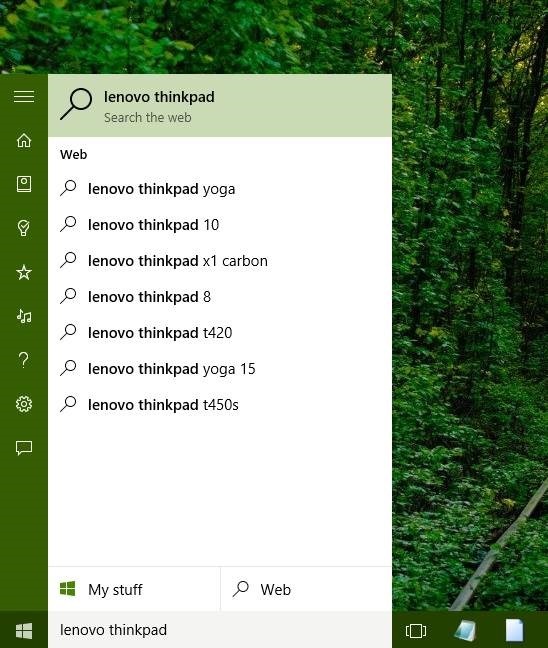
در حالی که این ویژگی قطعا مفید است چرا که ما می توانیم به سرعت جستجو های خود را در وب search کنیم و وب سایت های مورد علاقه خود را از طریق Search box جستجو کنیم، ولی نقطه ی منفی آن این است که در ویندوز 10 هیچ گزینه ای برای استفاده از موتور جستجوگر Google برای جستجو در وب به جای Bing وجود ندارد. از این رو، کاربران زیادی هستند که ترجیح میدهند نتایج جستجوی وب را در Search box غیرفعال کنند.

اگر شما هم مثل بسیاری از کاربران دیگر ویندوز 10 دوست دارید که از taskbar جستجو در وب را انجام دهید و متقابلا هم دوست دارید که Searchها توسط موتور جستجوگر Google به جای Bing صورت پذیرد، یک راه حل برای آن وجود دارد.بله! این اینکار شدنی است، هر چند از خود Taskbar راهی برای اینکار وجود ندارد اما از طریق دیگری می توانید موتور جستجوگر را بجای Bing، گوگل قرار دهید. اگر قصد انجام اینکار را دارید لطفا مقاله را تا پایان دنبال کنید.
اولین قدم این است که مرورگر گوگل کروم را بر روی ویندوز 10 خود دانلود و نصب کنید(اگر مرورگر گوگل کروم را در ویندوزتان نصب شده دارید که هیچ، ولی اگر ندارید باید آن را دانلود و نصب کنید). از آنجا که دانلود و نصب مرورگر کروم خیلی ساده است، پس از توضیح دانلود و نصب آن در این مقاله صرفنظر می کنیم.
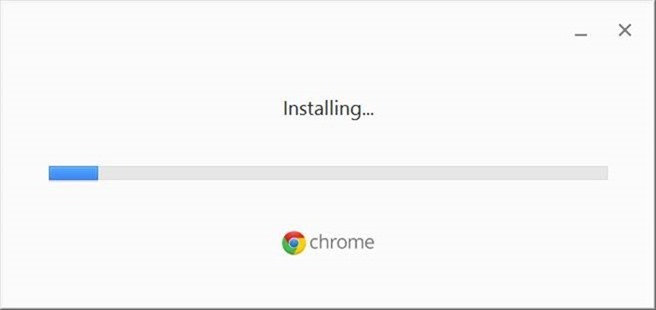
وقتی گوگل کروم را در ویندوز 10 سیستم تان نصب کردید، حالا باید تنظیمات زیر را انجام دهید تا آن را مرورگر پیشفرض در ویندوز 10 کنید، حداقل در حال حاضر، انجام تنظیمات برای اینکه کروم را در ویندوز 10، مرورگر پیش فرض کنید کمی مراحل پیچیده ای دارد ولی باید آن را انجام دهید.
بدین منظور باید به Settings ویندوز 10 وارد شوید که می توانید با کلیک روی دکمه Start ویندوز و انتخاب آیتم Settings این پنجره را باز کنید و یا کلیدهای ترکیبی windows key + I را همزمان از کیبورد فشار دهید تا پنجره Settings باز شود. و پس از آن روی آیکون مربوط به System کلیک کنید. از پانل سمت چپ، آیتم Default apps را انتخاب کرده و از تنظیمات مقابل آن، web browser را کلیک کنید.
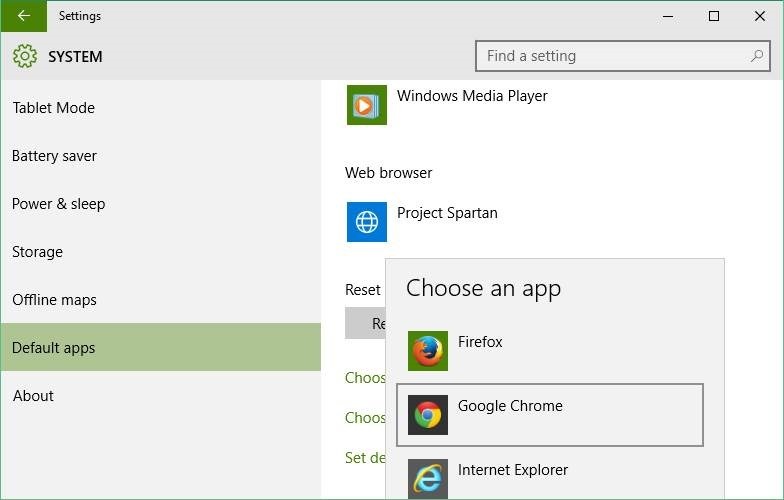
سپس برای شما یک فرم نمایش داده خواهد شد که می توانید از آن مرورگر Google Chrome را انتخاب کنید(دقیقا مثل تصویر بالا). دقت کنید که حتما باید گوگل کروم در ویندوز 10 سیستم شما نصب باشد تا آن را در این فرم لیست کند.
مرورگر Chrome خود را اجرا کرده و به Web store وارد شوید. در سمت چپ، گوشه بالایی در کادر جستجو، افزونه ی Bing2Google را جستجو کنید یعنی همین عبارت Bing2Google را وارد و Enter کنید. و آن را نصب کنید(کافیست پس از جستجو دکمه آبی رنگ ADD TO CHROME را کلیک کنید).
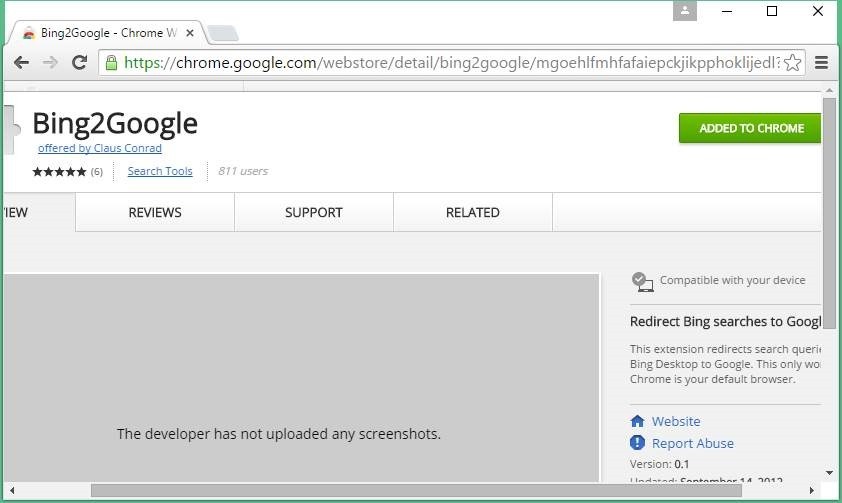
خب، پس از اینکه این کارها را انجام دادید هر جستجویی را در Search box انجام دهید و روی Go for web کلیک کنید، این جستجوها در وب از طریق موتور جستجوگر Google به جای Bing انجام خواهد شد.
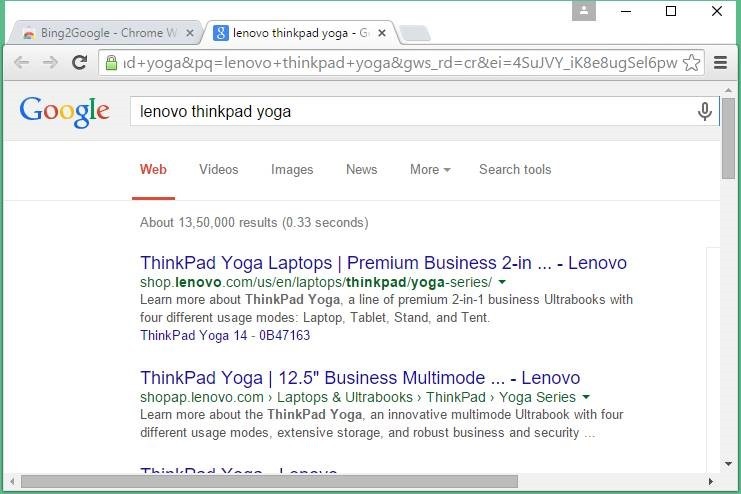

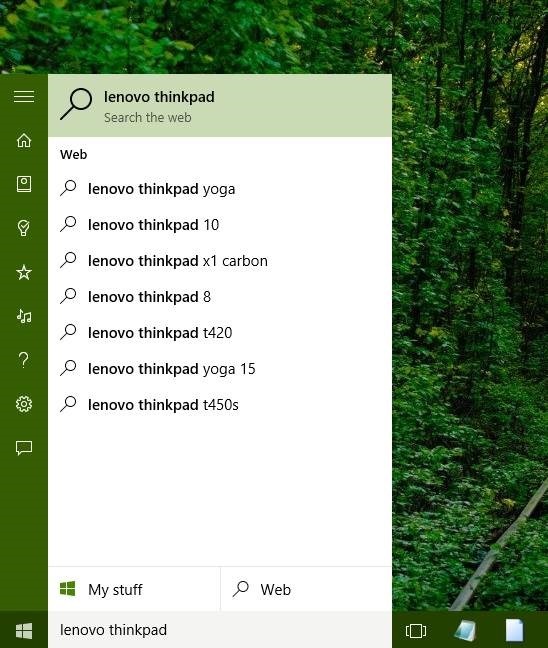
در حالی که این ویژگی قطعا مفید است چرا که ما می توانیم به سرعت جستجو های خود را در وب search کنیم و وب سایت های مورد علاقه خود را از طریق Search box جستجو کنیم، ولی نقطه ی منفی آن این است که در ویندوز 10 هیچ گزینه ای برای استفاده از موتور جستجوگر Google برای جستجو در وب به جای Bing وجود ندارد. از این رو، کاربران زیادی هستند که ترجیح میدهند نتایج جستجوی وب را در Search box غیرفعال کنند.

اگر شما هم مثل بسیاری از کاربران دیگر ویندوز 10 دوست دارید که از taskbar جستجو در وب را انجام دهید و متقابلا هم دوست دارید که Searchها توسط موتور جستجوگر Google به جای Bing صورت پذیرد، یک راه حل برای آن وجود دارد.بله! این اینکار شدنی است، هر چند از خود Taskbar راهی برای اینکار وجود ندارد اما از طریق دیگری می توانید موتور جستجوگر را بجای Bing، گوگل قرار دهید. اگر قصد انجام اینکار را دارید لطفا مقاله را تا پایان دنبال کنید.
اولین قدم این است که مرورگر گوگل کروم را بر روی ویندوز 10 خود دانلود و نصب کنید(اگر مرورگر گوگل کروم را در ویندوزتان نصب شده دارید که هیچ، ولی اگر ندارید باید آن را دانلود و نصب کنید). از آنجا که دانلود و نصب مرورگر کروم خیلی ساده است، پس از توضیح دانلود و نصب آن در این مقاله صرفنظر می کنیم.
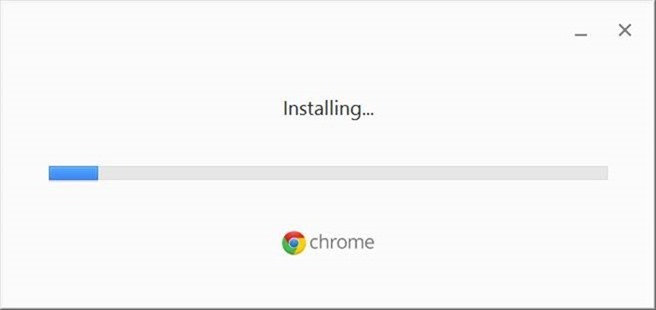
وقتی گوگل کروم را در ویندوز 10 سیستم تان نصب کردید، حالا باید تنظیمات زیر را انجام دهید تا آن را مرورگر پیشفرض در ویندوز 10 کنید، حداقل در حال حاضر، انجام تنظیمات برای اینکه کروم را در ویندوز 10، مرورگر پیش فرض کنید کمی مراحل پیچیده ای دارد ولی باید آن را انجام دهید.
بدین منظور باید به Settings ویندوز 10 وارد شوید که می توانید با کلیک روی دکمه Start ویندوز و انتخاب آیتم Settings این پنجره را باز کنید و یا کلیدهای ترکیبی windows key + I را همزمان از کیبورد فشار دهید تا پنجره Settings باز شود. و پس از آن روی آیکون مربوط به System کلیک کنید. از پانل سمت چپ، آیتم Default apps را انتخاب کرده و از تنظیمات مقابل آن، web browser را کلیک کنید.
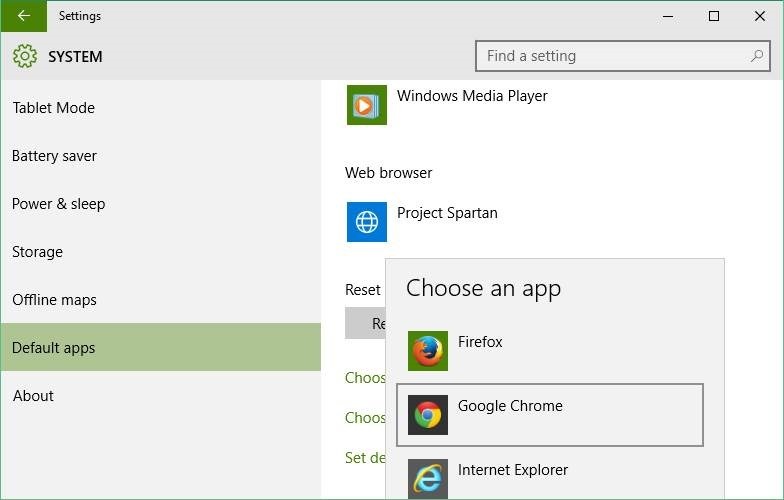
سپس برای شما یک فرم نمایش داده خواهد شد که می توانید از آن مرورگر Google Chrome را انتخاب کنید(دقیقا مثل تصویر بالا). دقت کنید که حتما باید گوگل کروم در ویندوز 10 سیستم شما نصب باشد تا آن را در این فرم لیست کند.
مرورگر Chrome خود را اجرا کرده و به Web store وارد شوید. در سمت چپ، گوشه بالایی در کادر جستجو، افزونه ی Bing2Google را جستجو کنید یعنی همین عبارت Bing2Google را وارد و Enter کنید. و آن را نصب کنید(کافیست پس از جستجو دکمه آبی رنگ ADD TO CHROME را کلیک کنید).
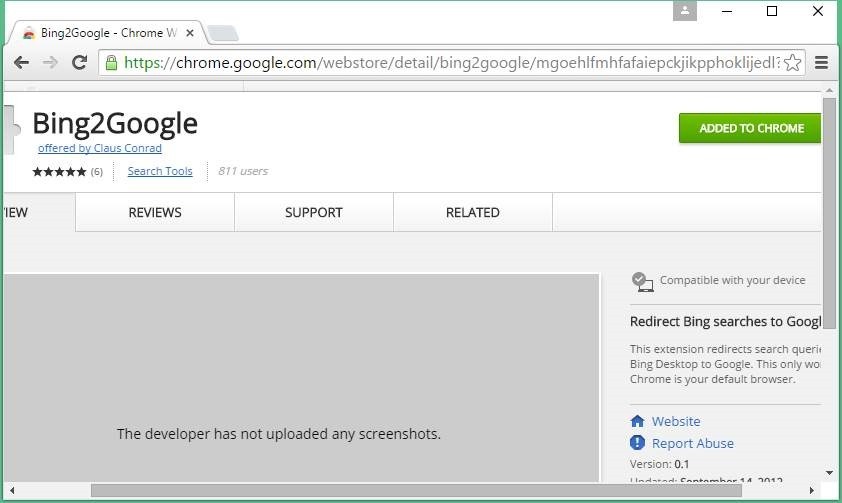
خب، پس از اینکه این کارها را انجام دادید هر جستجویی را در Search box انجام دهید و روی Go for web کلیک کنید، این جستجوها در وب از طریق موتور جستجوگر Google به جای Bing انجام خواهد شد.
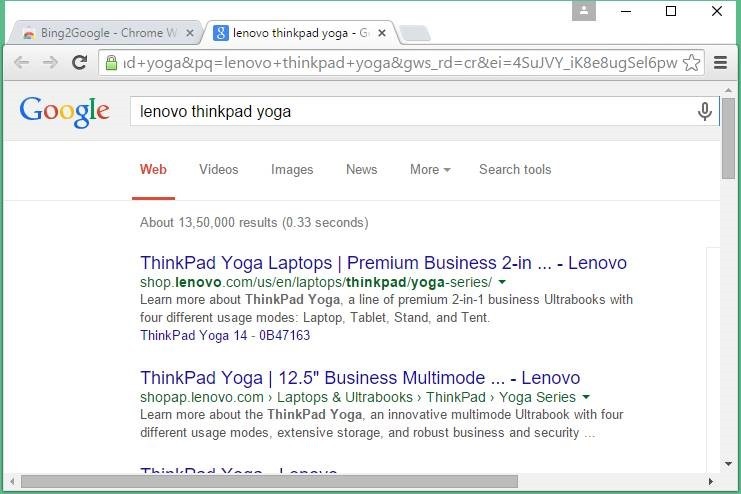





نمایش دیدگاه ها (0 دیدگاه)
دیدگاه خود را ثبت کنید: